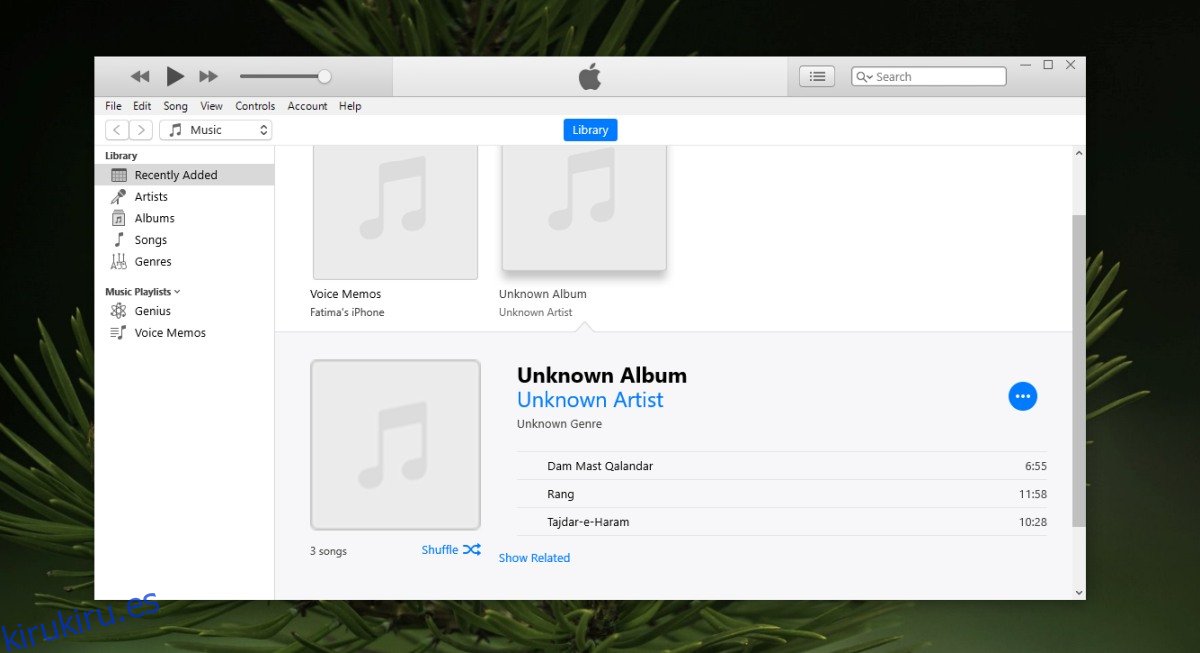iTunes ya no es una aplicación independiente en macOS, pero en Windows 10, puede obtener dos versiones diferentes de la aplicación; una versión de escritorio y una versión para UWP de Microsoft Store. Cualquiera que tenga un iPhone o iPad que utilice una máquina con Windows 10 seguirá necesitando iTunes para administrar la música y las copias de seguridad de su dispositivo.
La música que agrega a su iPhone desde su escritorio se puede ubicar en cualquier lugar, es decir, en cualquier disco. Puede incluirlo en listas de reproducción y estas listas de reproducción se sincronizan con su teléfono / escritorio cada vez que realiza una copia de seguridad. Si está intentando reproducir una canción en iTunes y falta la canción, hay una forma sencilla de solucionarlo.
Tabla de contenido
Falta una canción en iTunes
1. Agregue la canción mediante arrastrar y soltar
Si no puede ver la canción en su biblioteca, es posible que una sincronización reciente (o un error humano) haya provocado que la canción se elimine de la biblioteca. Todavía está en su sistema, así que agréguelo de nuevo.
Abre iTunes.
Seleccione Música en el menú desplegable de la parte superior.
Abra el Explorador de archivos y navegue hasta la carpeta que contiene el archivo de la canción.
Haga clic y arrastre el archivo y suéltelo en iTunes.
Se volverá a agregar y podrás sincronizarlo con tu teléfono.
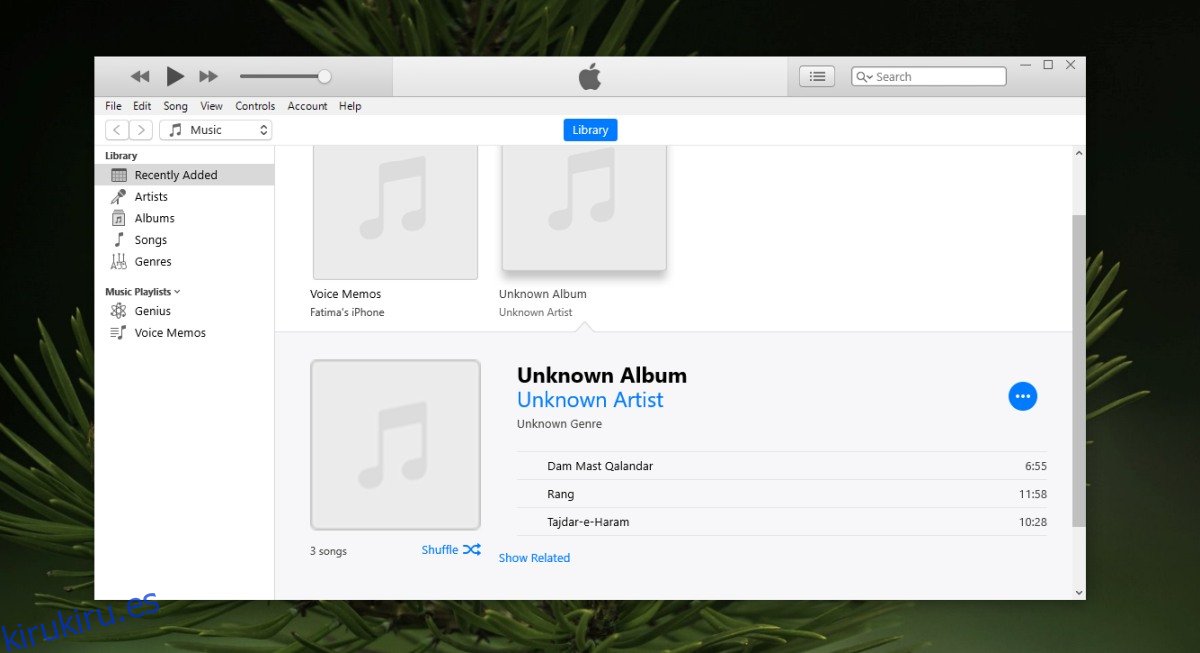
2. Encuentra la canción manualmente
Si la canción aparece en su biblioteca de música, pero cuando intenta reproducirla, aparece un error de canción que falta o hay un signo de exclamación junto a una canción, puede ubicar manualmente el archivo. Este es el método que debe utilizar si la canción se ha agregado a varias listas de reproducción.
Abre iTunes.
Haz doble clic en la canción que aparece en la lista, pero iTunes no puede encontrarla.
Verá un mensaje de error. Haga clic en el botón Localizar.
En la ventana de selección de archivos que se abre, navegue hasta donde está guardado el archivo de la canción y selecciónelo.
iTunes actualizará la ubicación del archivo y podrás reproducir y sincronizar la canción con tu teléfono.
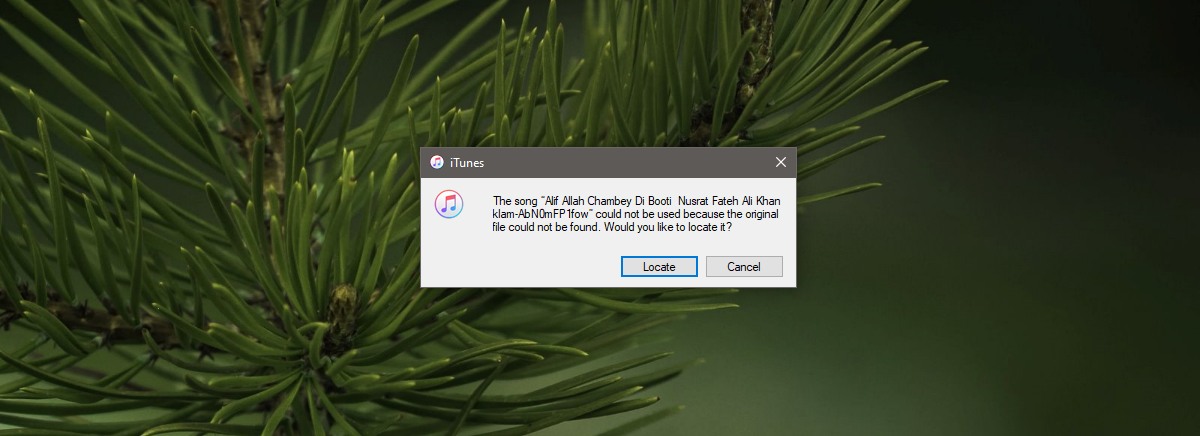
3. Vuelve a agregar la canción.
Utilice este método si la canción que falta no está incluida en ninguna lista de reproducción.
Abre iTunes.
Seleccione Música en el menú desplegable de la parte superior.
Haga clic con el botón derecho en la canción que iTunes no puede encontrar y seleccione la opción Eliminar de la biblioteca en el menú contextual.
Abra el Explorador de archivos y navegue hasta la carpeta en la que se encuentra el archivo de la canción.
Arrastre y suelte el archivo en iTunes y se volverá a agregar a la biblioteca.
Para agregarlo a su teléfono, realice una sincronización.
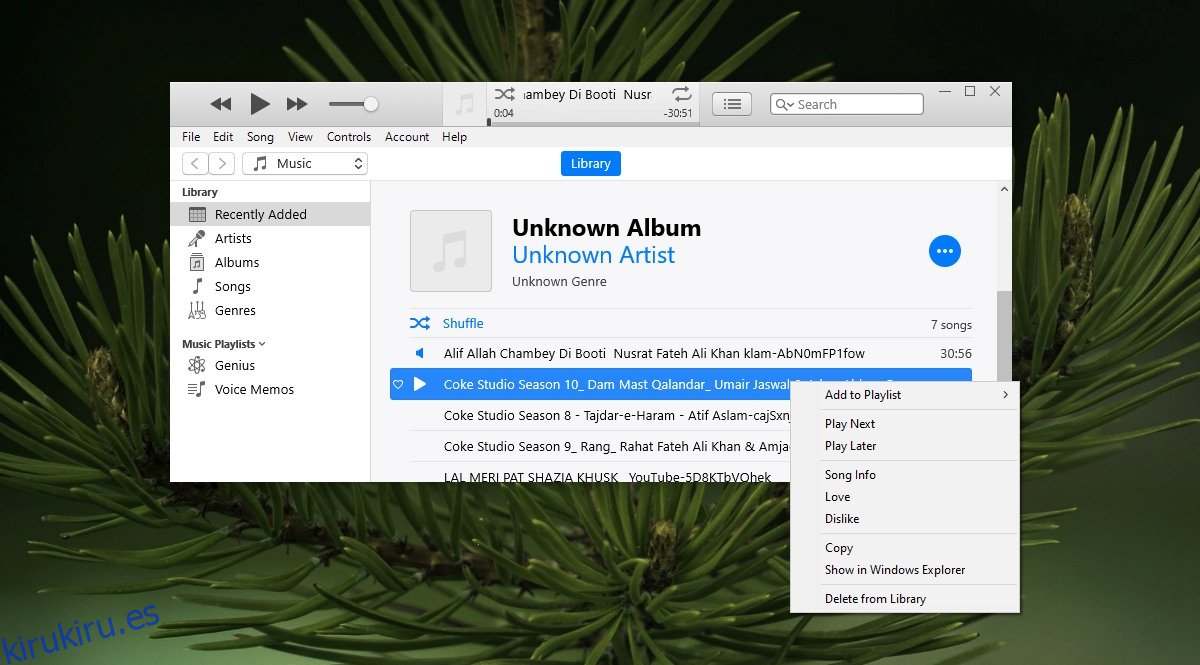
Conclusión
iTunes no puede realizar un seguimiento de un archivo si se mueve. No actualiza dinámicamente la ubicación de un archivo, por lo que generalmente es una buena idea almacenar los archivos en algún lugar donde es poco probable que los mueva / elimine. Se asegurará de que no se encuentre con problemas como este.